视频教程


方式一
第一步
1.打开OpenCoreConfiguator,【工具】-【挂载】

2.点击【挂载分区】-【输入密码】-【打开分区】

3.依次打开/EFI/OC/config.plist,config.plist使用OpenCore Configurator.app打开(注意OpenCore Configurator.app是否支持你当前使用的引导版本)

第二步
1.config.plist用OpenCoreConfiguator这个软件打开后,如下图打开。在Misc->Boot->Timeout下,建议Timeout改为3-5,如果觉得太慢了也可以改为1,不建议改为0

2.MISC->Security->AllowSetDefault的值设置为true,如下图,勾选

第三步
重启电脑,在OC引导选择界面中,键盘上下方向键光标选择你想要的默认启动项,按crtl+enter,以后开机到这个界面,倒计时之后就会自动进入你自己选择的系统了


方式二
如果你装的是最新的Big Sur版本,到Big Sur之后可以直接在在系统偏好设置->启动磁盘里面选自己需要启动的系统


原文链接:https://imacos.top/2020/09/16/1027-2/,转载请注明出处。


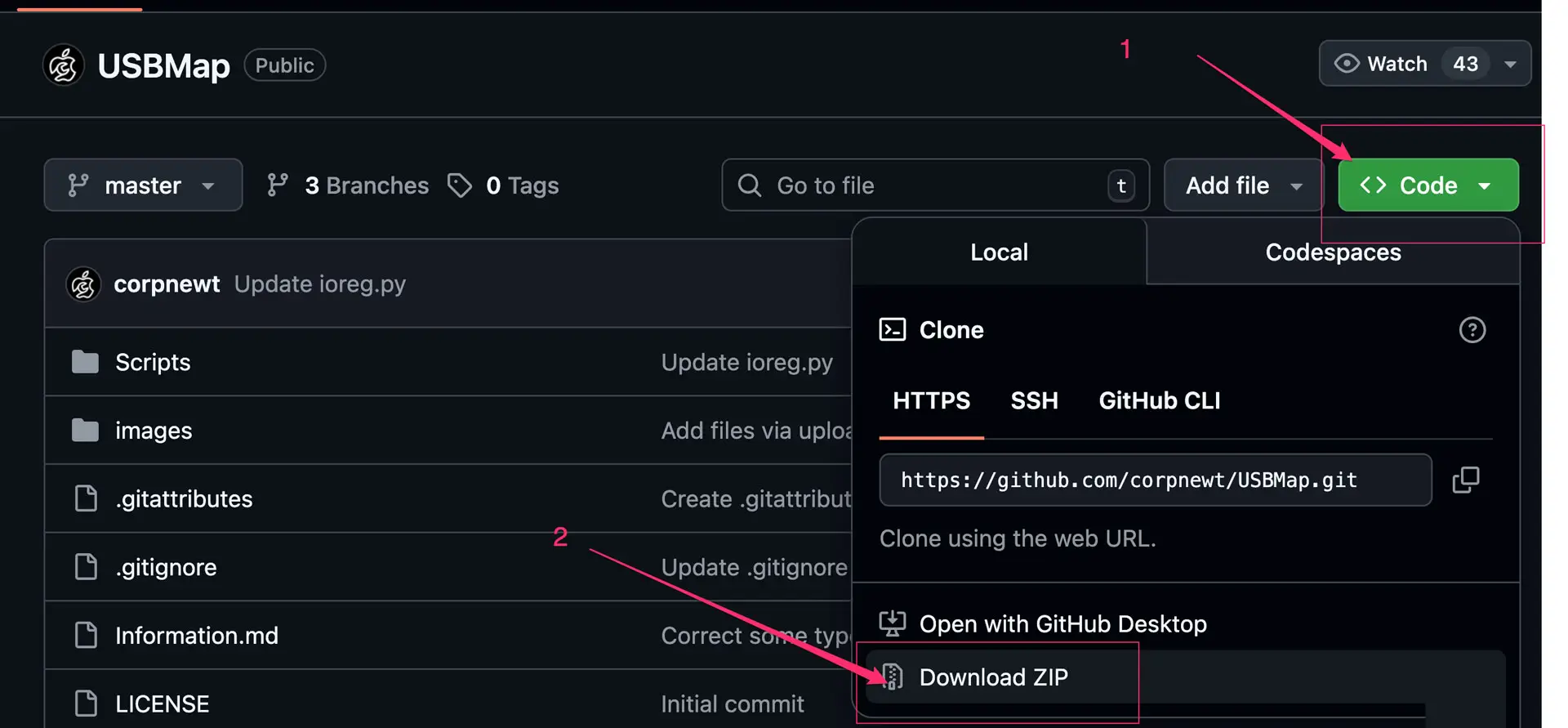
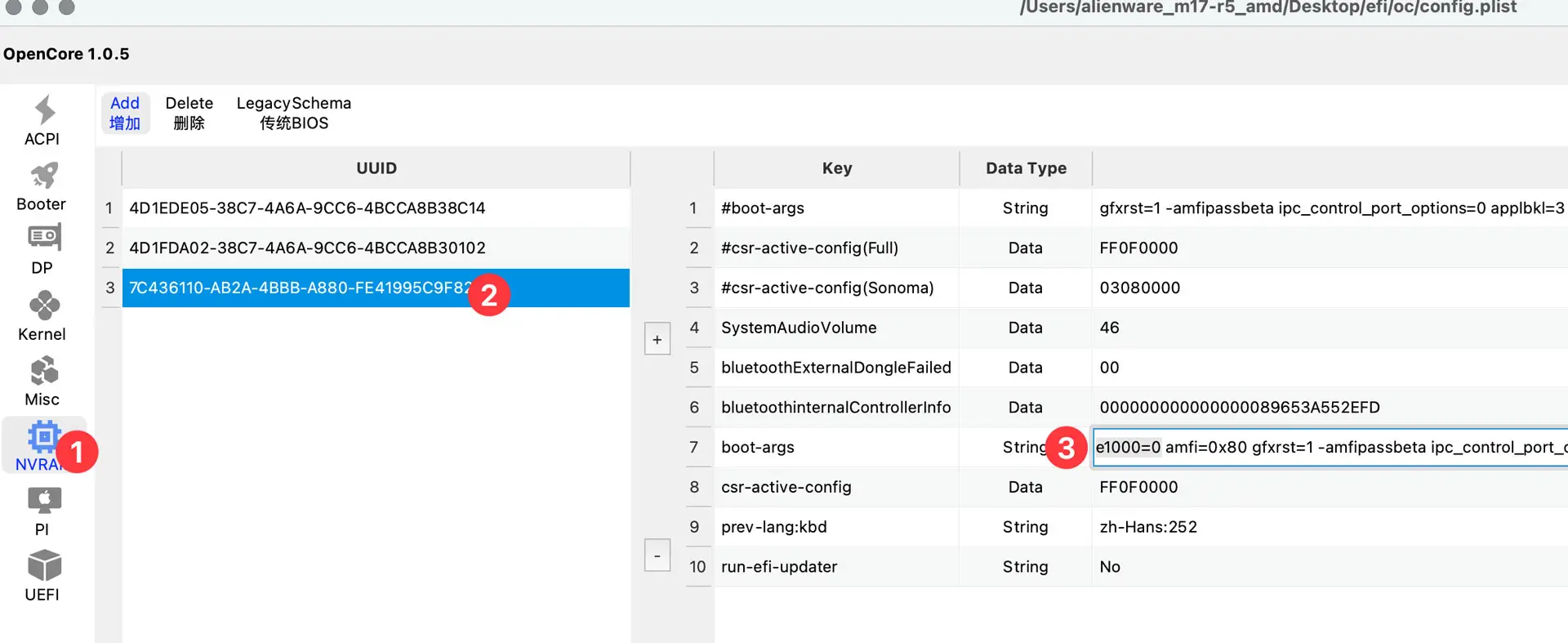


评论1